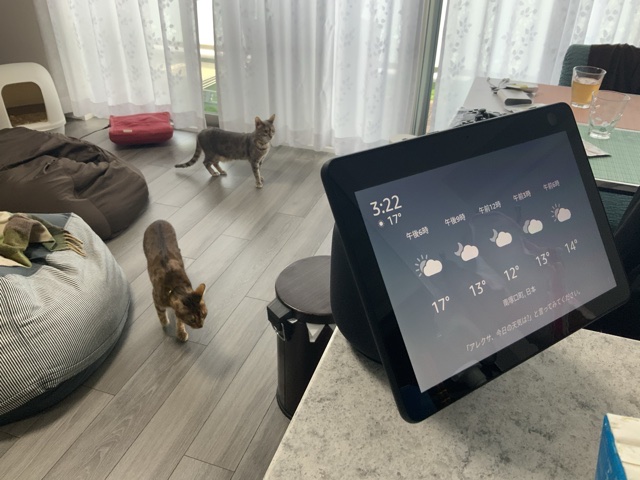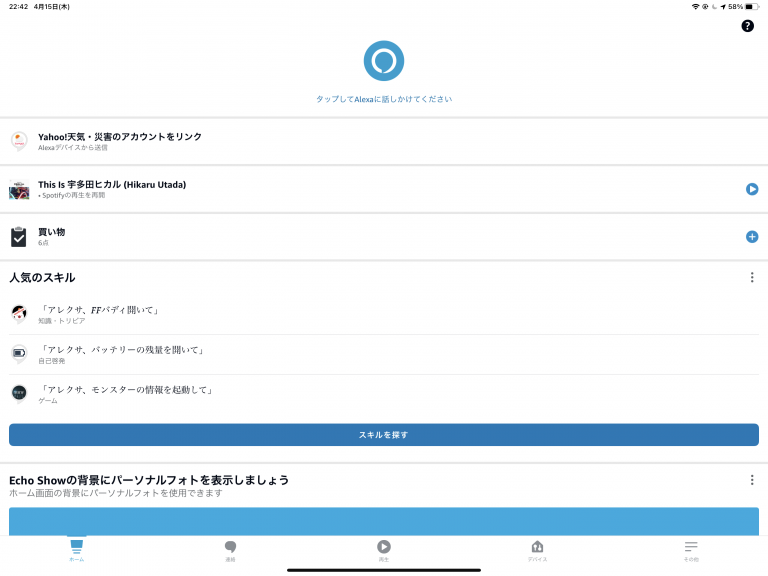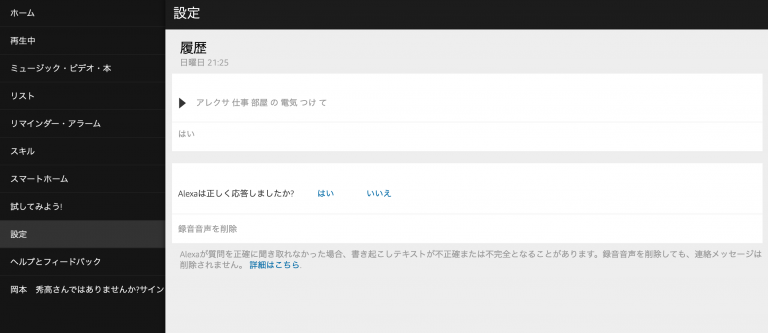Amazon Echoなどのスマートスピーカーを手に入れると、やはりやりたくなるのが音声での家電操作です。今回はNature remoというスマートリモコンデバイスを、Amazon Echo(Alexa)で利用する方法を紹介します。
目次
Nature Remoのスマートホームスキルを有効化する
Nature Remoでデバイスのセットアップが済んでいる場合、Alexaスキル管理画面から連携の設定をすることで音声からの操作が可能になります。
Nature Remoのスマートホームスキルを有効化する
アプリのメニューから[スマートホーム]を選択します。項目が4種類あるのですが、Nature Remoを利用したい場合は[スマートホームスキル]を選択しましょう。
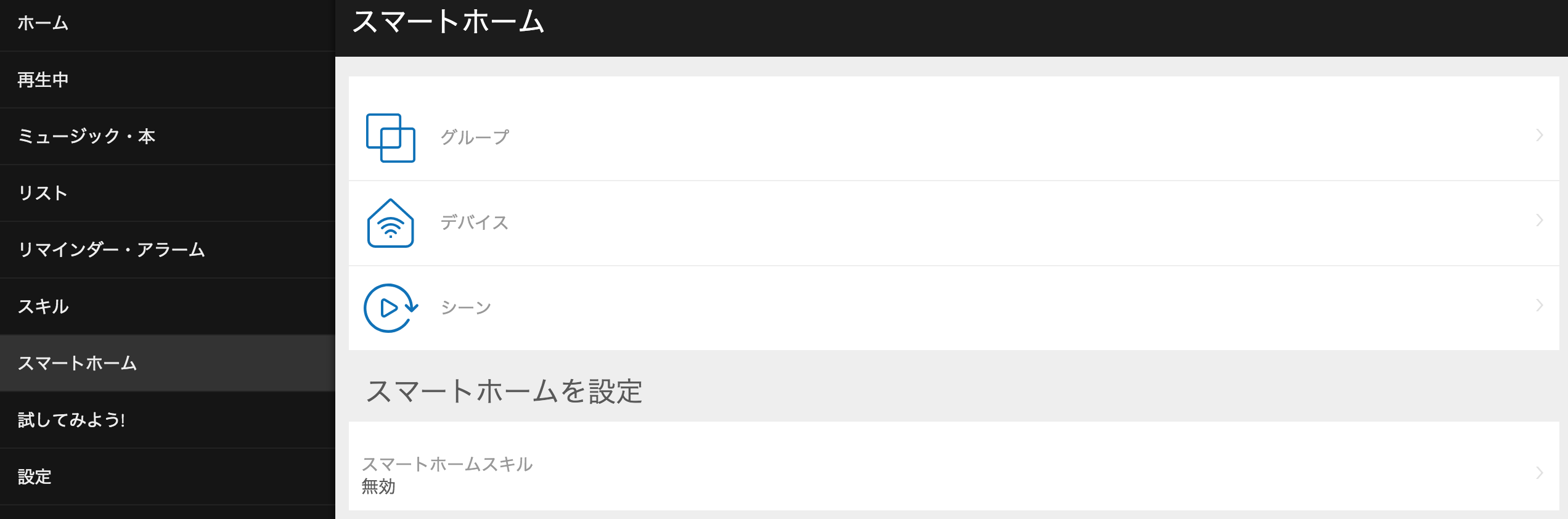
まだスキルを1つも入れていない場合、スマートホームスキルを入れることを促す画面が表示されます。
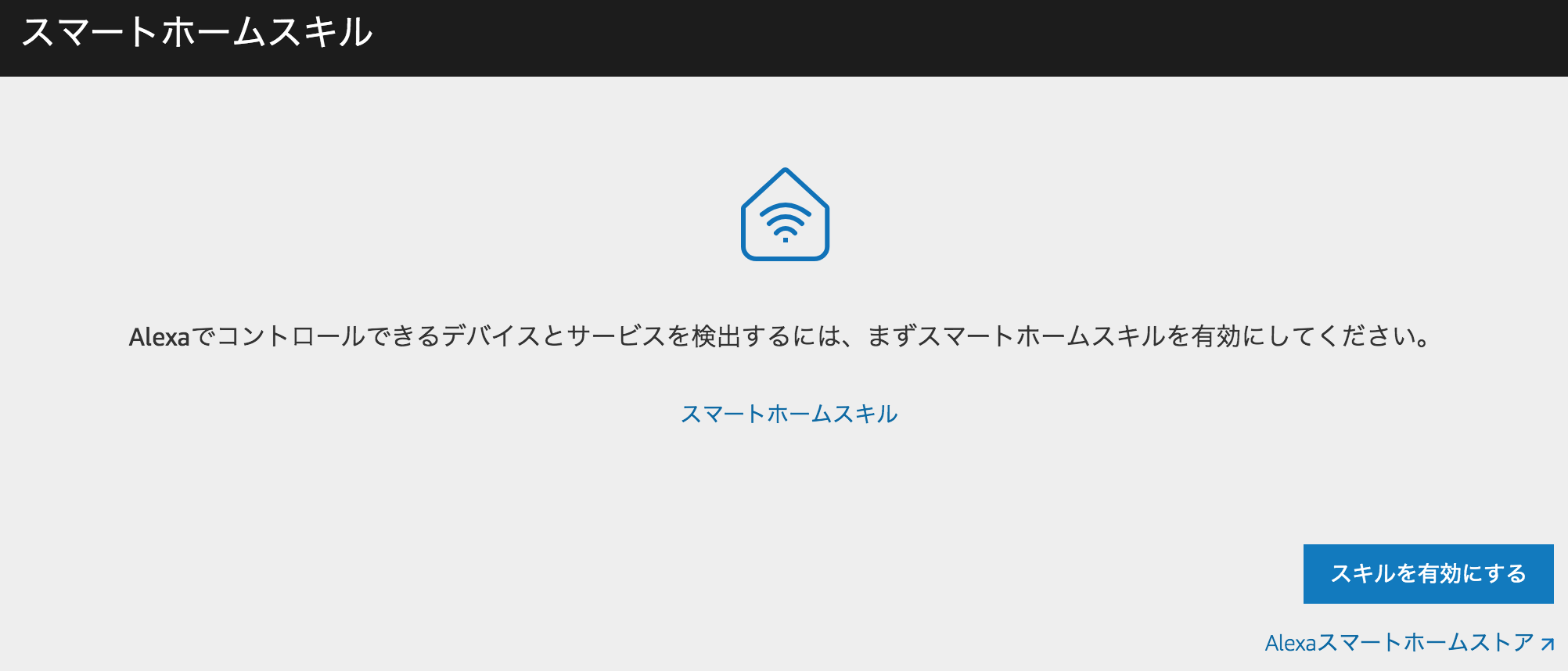
[スキルを有効にする]を選択して、「Nature Remo」で検索しましょう。

Nature Remoのスマートホームスキルがこちらです。[有効にする]をクリックすることで、自分のデバイスで利用することができるようになります。
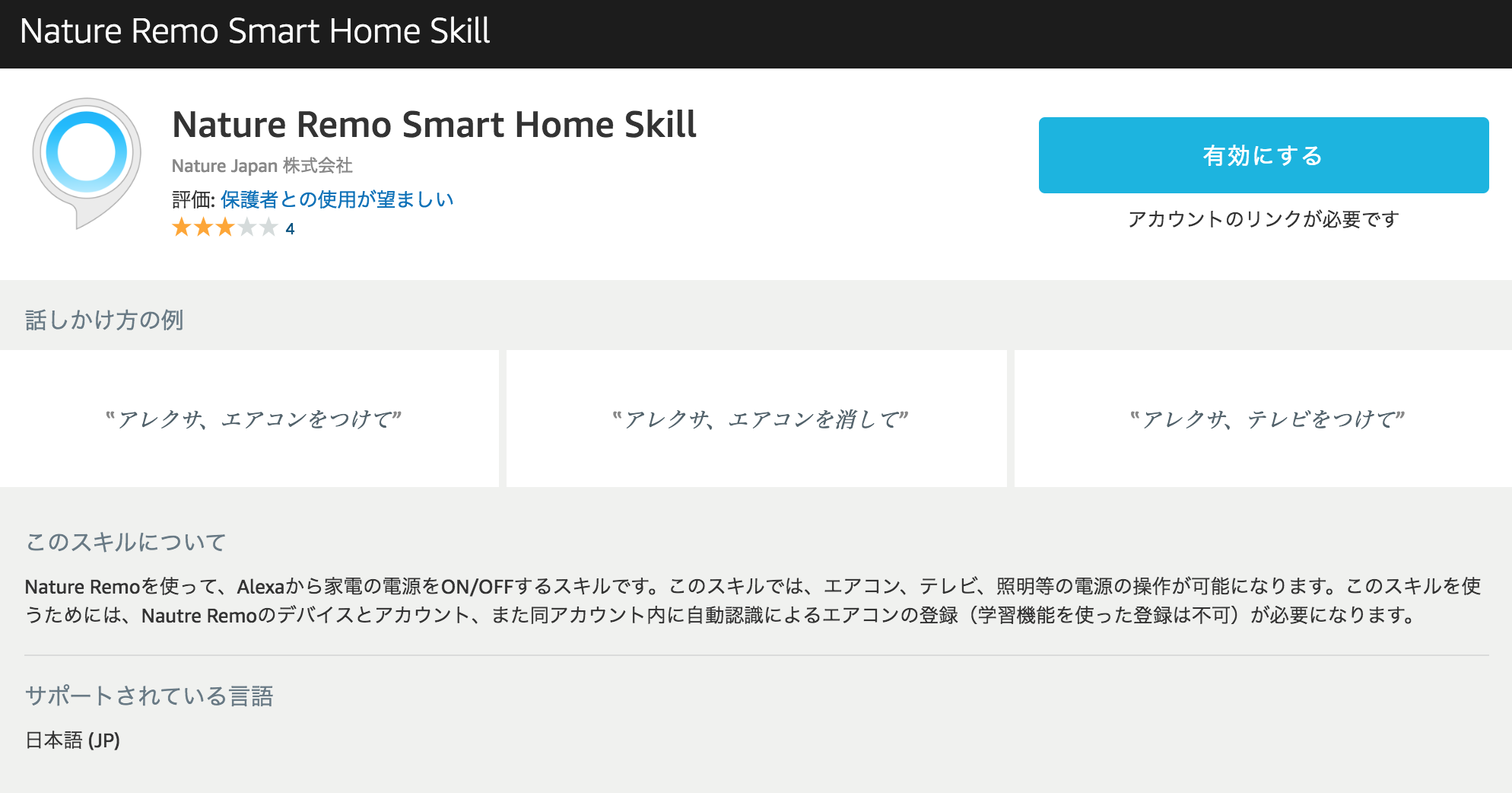
Nature Remoのアカウント連携を済ませる
Nature Remoのスマートホームスキルは、利用するためにアカウントのリンクが必要です。[有効にする]をクリックすることで、自動的に設定画面へ遷移します。
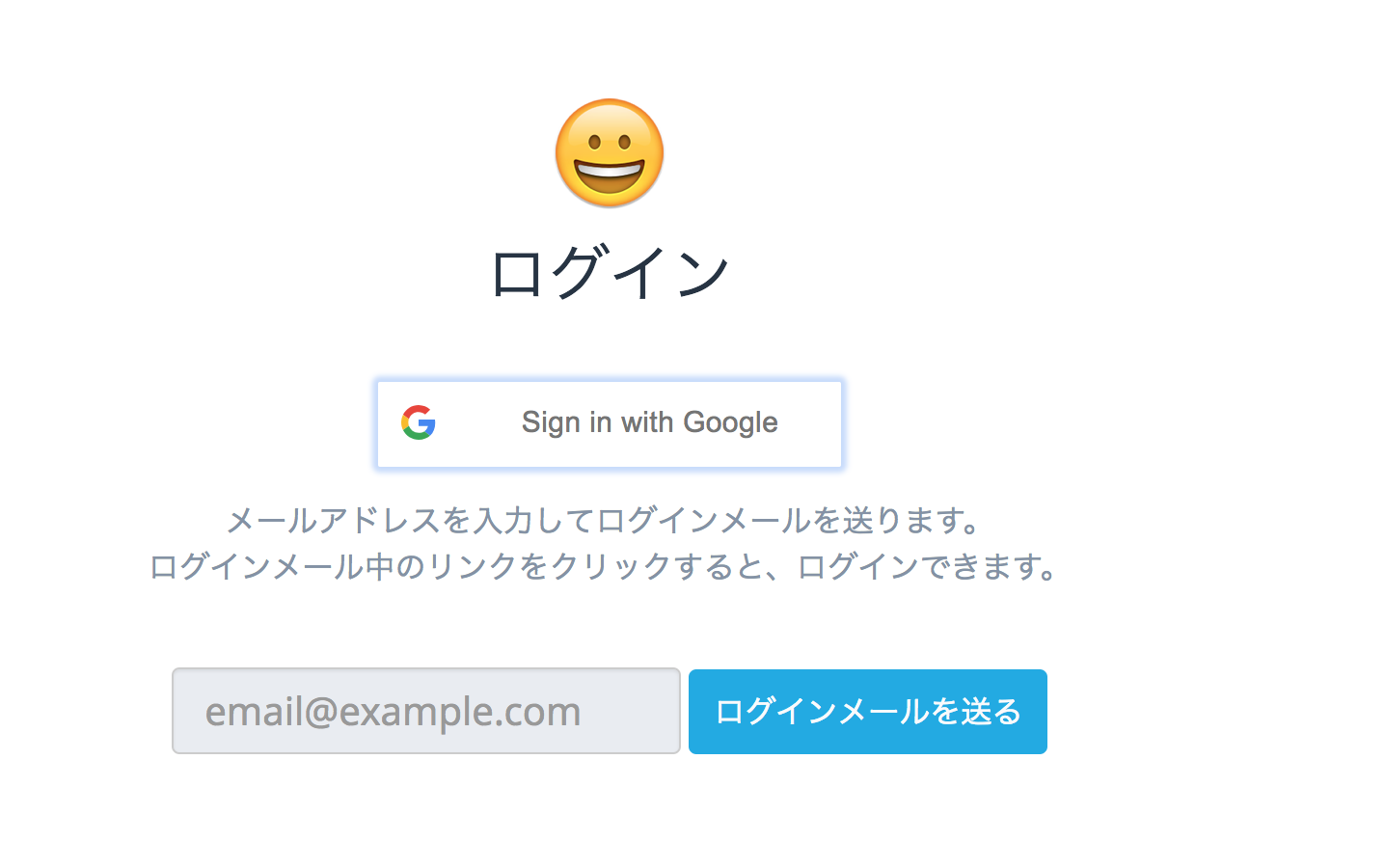
Googleアカウントまたは、任意のメールアドレスを使用することができます。Googleアカウントを使用した場合、アカウント連携のリクエスト画面に遷移しますので、内容を確認して許可しましょう。
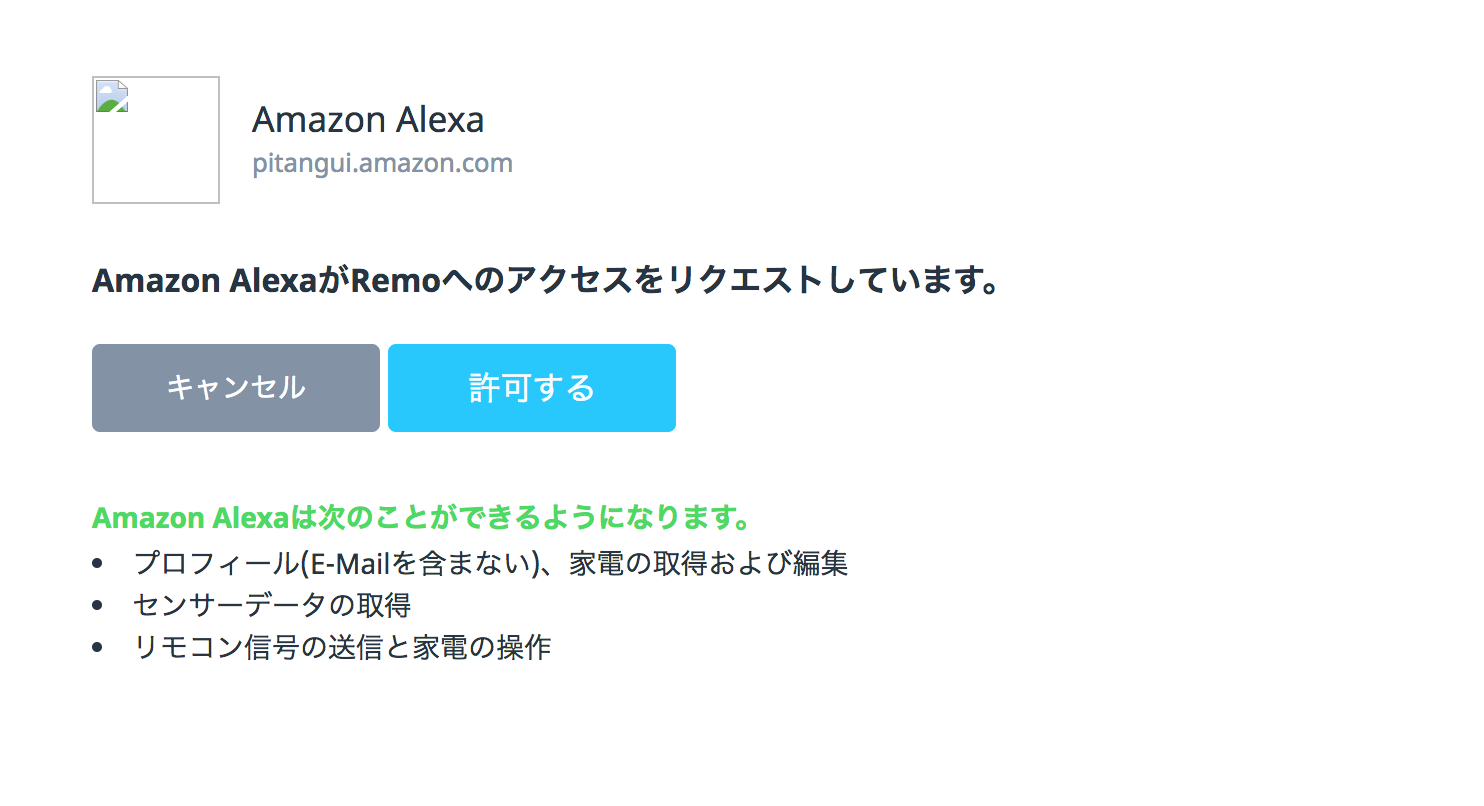
以下の画面が表示されれば、アカウント連携完了しています。

操作するデバイスを探す
最後にNature Remoを利用して操作するデバイスを設定しましょう。デバイスの検出を始めると、検索画面が表示されます。
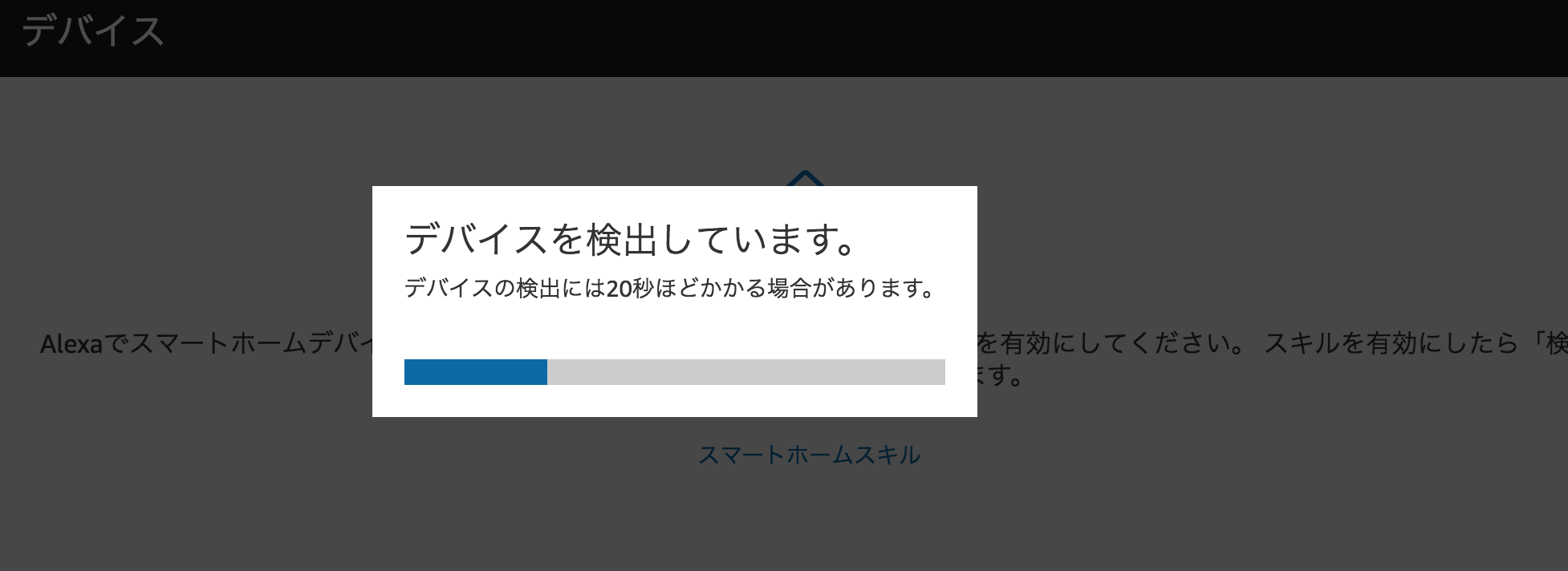
検出が完了すると、使用できるデバイスが表示されます。
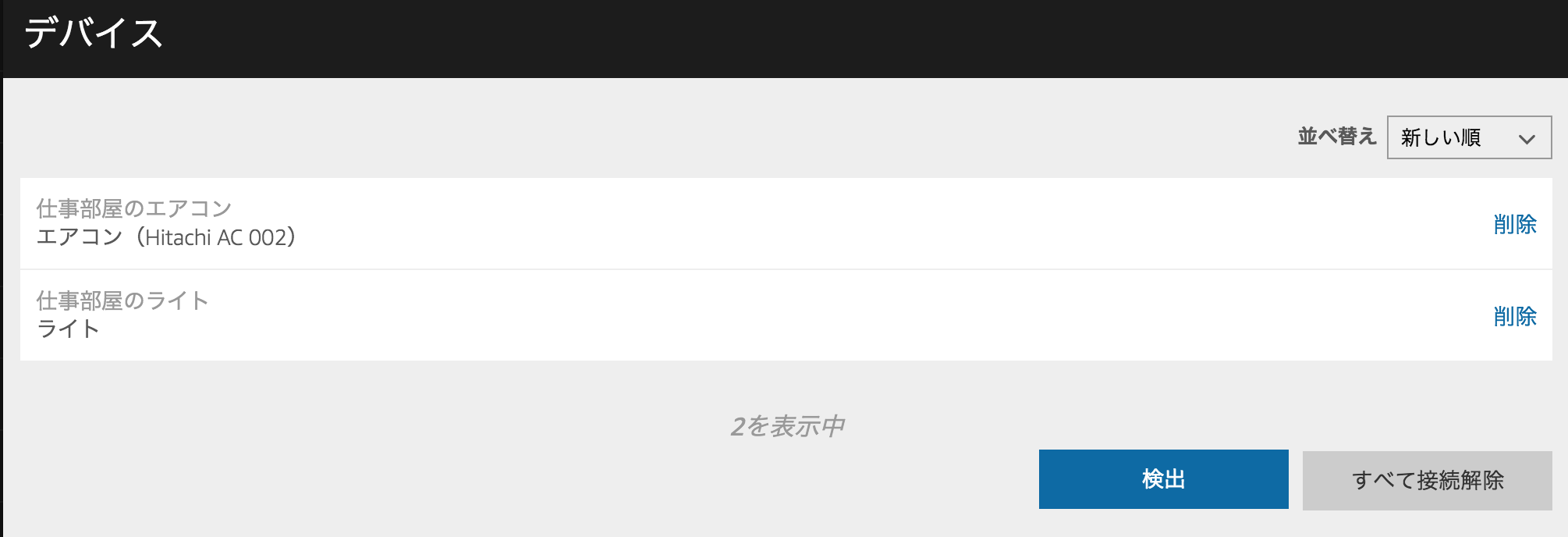
実際に利用する場合は、「Alexa、{デバイス名}をオンにして / オフにして」のように話しかけることで操作できます。
より細かい操作ができる、カスタムスキルをインストールする
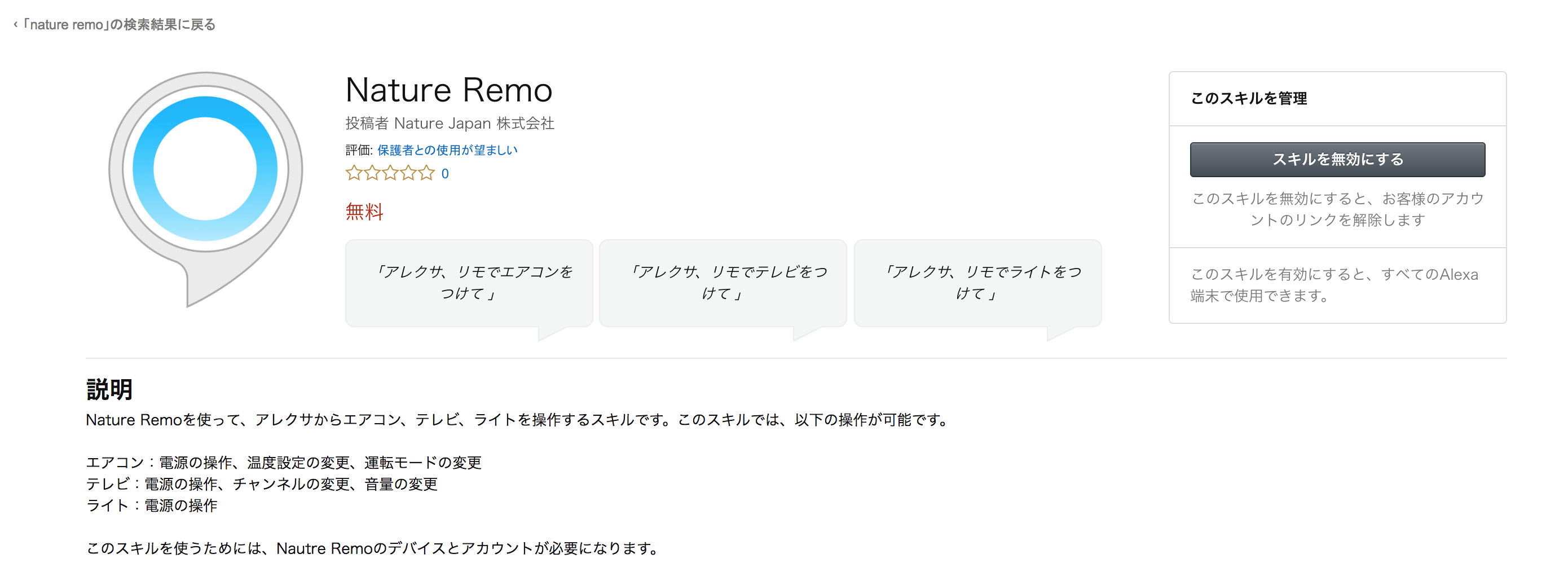
Nature RemoのAlexaスキルは、実はもう1つあります。先ほどのものはスマートホームスキルでしたが、もう1つはカスタムスキルとして配布されています。
スマートホームスキルとの違い
カスタムスキルとして配布されているスキルは、「Alexa、リモでエアコンをつけて」のように間に「リモで」をつける必要があります。その代わり、エアコンの運転モードの変更やテレビのチャンネル変更といったオンオフ以外の操作が可能となります。
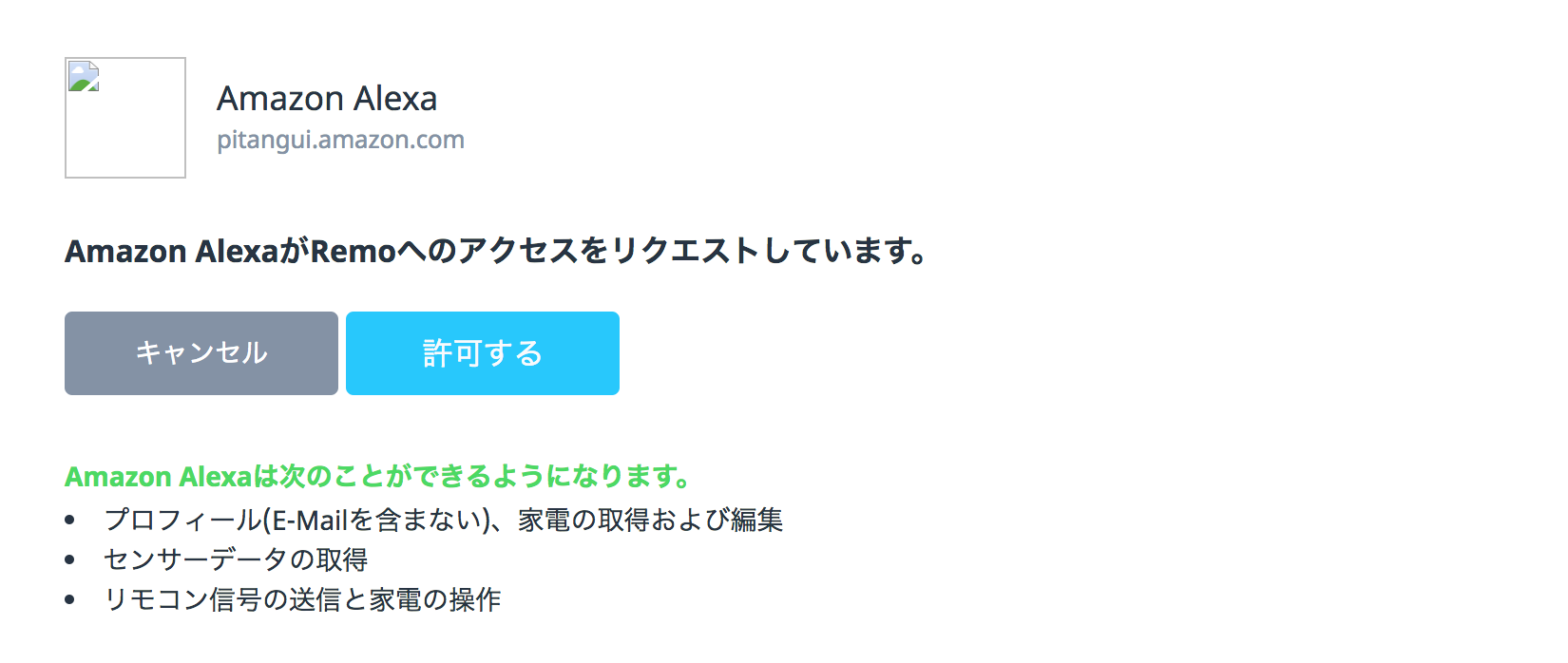
個人的には両方有効化して、使いたい機能に応じて話しかけ方を変えるのが良いかなと思います。